Ta bort Lumion vattenstämpel utan krångel: online och offline
Den arkitektoniska visualiseringsmjukvaran känd som Lumion gör det enkelt att kommunicera hur resultaten av dina idéer kommer att manifestera sig i den faktiska världen i termer av sensationer och känslor. Det är för att informera dig om ditt kommande projekt. Som ett exempel, hur ett drömhus, sjukhus, skola eller någon annan typ av anläggning kommer att se ut när det byggs. Allt du behöver göra för ditt projekt är att tänka på något, och Lumion kommer att förvandla den idén till 3D-grafik. Men programvarans vattenstämpel gör att det visuella ser dåligt ut på något sätt.
Gör ett sätt att ta bort Lumion vattenstämpeln med hjälp av några online- och offlineverktyg.
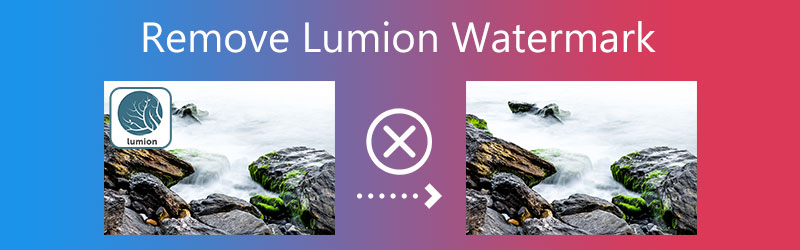

Del 1. Hur man tar bort Lumion Video Watermark
1. Vidmore Video Converter
Letar du efter ett program som effektivt kan ta bort Lumions vattenstämpel? Varför inte ge Vidmore Video Converter ett försök? Med bara ett klick kan det hjälpa dig att radera vattenstämplar tydligt och helt på under fem sekunder. Det är en mjukvara som erbjuder en mängd olika redigeringsalternativ som kan underlätta arbetet på många sätt. Både Apple och Microsofts operativsystem är kompatibla med detta program.
Den används främst för redigering av ljud- och videoklipp. Vidmore Video Converter har dock många kraftfulla funktioner. Men dess verktygslåda kan också hjälpa användare att ta bort eventuella vattenstämplar som kan finnas. Eftersom allt som krävs av dem är att placera en stämpel på vattenstämpeln, behöver processen för att ta bort den inte mycket klicka på olika knappar. Det möjliggörs av det enkla användargränssnittet.
Vidmore Video Converter är här för att hjälpa dig om du har problem. Formatet du använder delas inte eftersom det stöder över 200 filtyper.
Steg 1: Klick Gratis nedladdning på huvudsidan för att få Vidmore Video Converter. Och det skulle hjälpa om du slog på startprogrammet för att programvaran ska köras på din enhet. Om du har gjort alla steg korrekt kan du nu använda det.
Steg 2: Sedan du började köra programmet kommer du att märka de fyra delarna som finns ovan. Vidmore har olika ytterligare redigeringsalternativ som kan ses genom att välja Verktygslåda flik. Nästa steg är att leta efter en Video Watermark Remover.
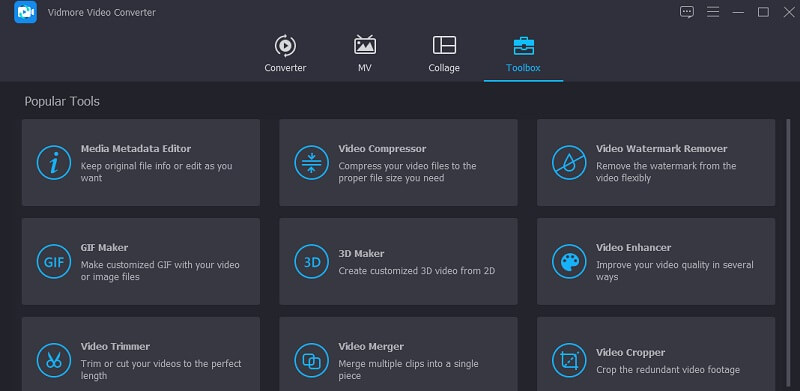
I mitten av skärmen trycker du på Plus tecken. Ladda upp videon du kommer att använda för detta.
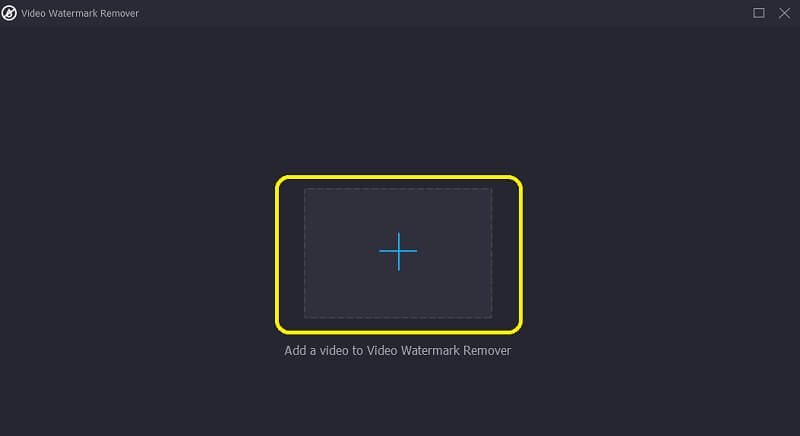
Steg 3: För att ta bort vattenstämpeln från videon, gå till videons huvudskärm och klicka på Lägg till ett område för borttagning av vattenstämpel knapp. På den övre delen av videon kommer du att märka en ruta. Ta en titt på din bild för att se om du kan hitta var vattenstämpeln finns.
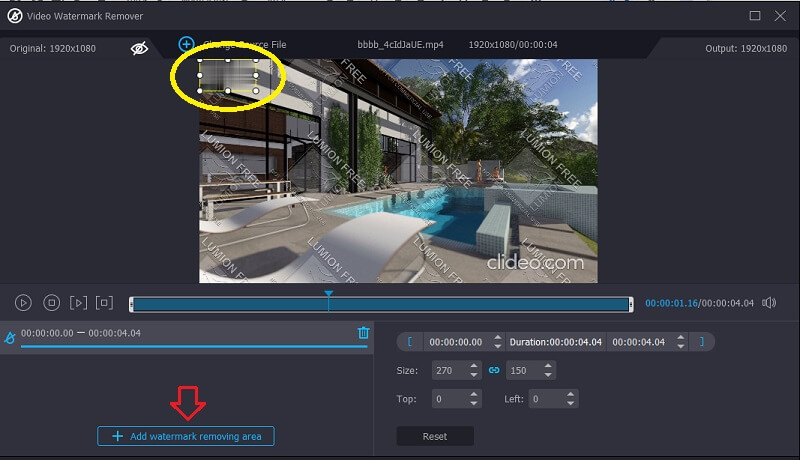
Steg 4: Tryck på Exportera alternativet efter att ha lagt till vattenstämpeln i videon du arbetade med. Och det är allt annat som krävs av dig.
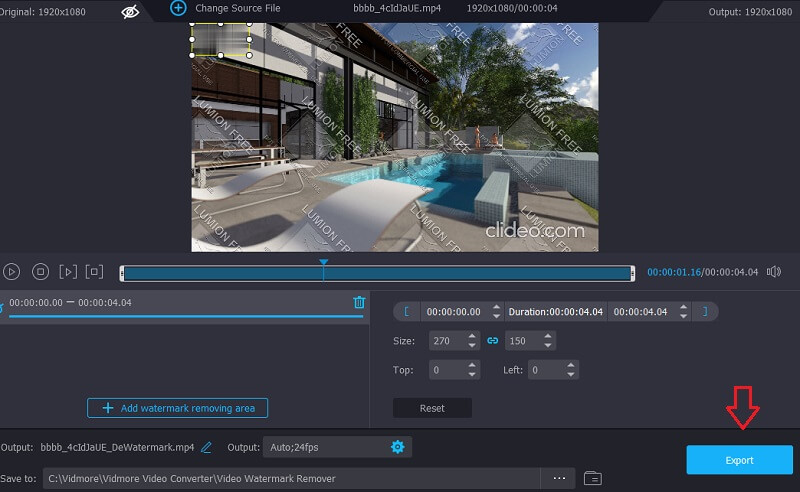
2. Apowersoft Video Watermark Remover Online
Apowersoft Video Watermark Remover Online är en märkesborttagare som fungerar på både Windows- och Mac-datorer. Det finns sätt att bli av med vattenstämplar som har satts i bilder och filmer. Du kommer också att kunna välja mellan ett av tre olika sätt att bli av med vattenstämplar.
Du kan ta bort vissa delar av en vattenstämpelskylt samtidigt som du fortfarande kan se andra delar av märket i din video och andra media.
Apowersoft fungerar med alla de vanligaste videofiltyperna som används idag. Så för att få in dina filmer i programmet kan du dra och släppa dem från din dators lagringsutrymme till programmet.
Steg 1: Du bör ladda upp dina videor på internet. Efter det kommer du att se en knapp i mitten av skärmen som heter Ta bort vattenstämpel från video. Klicka på videon.
Steg 2: En rektangel kommer att indikera var texten sågs först i videon. Hitta rutan och flytta den till där du kan placera den inom vattenstämpeln.
Steg 3: I det sista steget väljer du markeringen från ditt klipp som du vill radera genom att välja Radera och välj sedan vattenstämpeln från listan som visas.
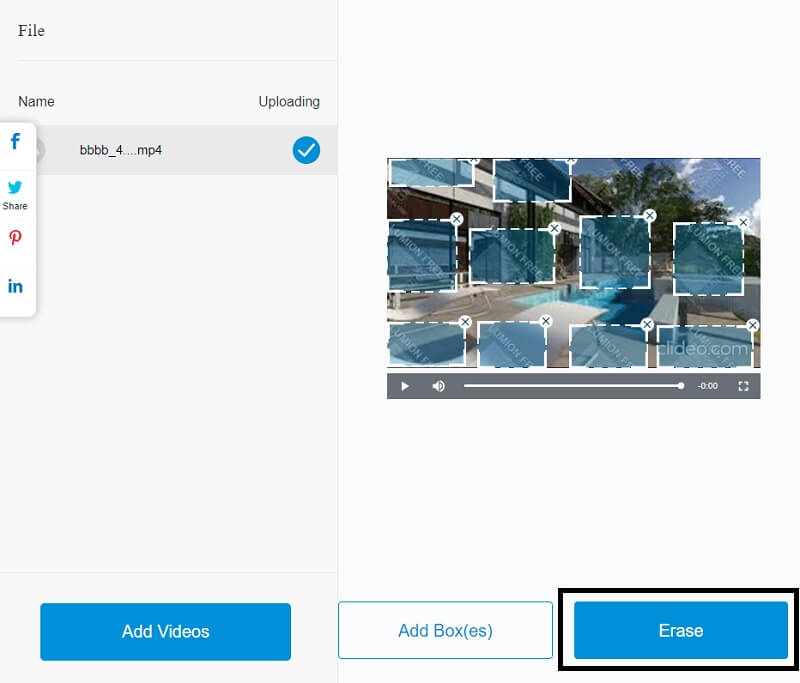
Del 2. Hur man tar bort Lumion Image Watermark
3. Gratis Watermark Remover Online
Låt oss säga att du vill ta bort klistermärket från din bild. I så fall kan du använda ett onlineverktyg som Vidmores Gratis Watermark Remover Online. Det är ett gratis verktyg som fungerar på både Mac- och Windows-datorer. Du kan snabbt bli av med alla föremål eller vattenstämplar på din bild. Det beror på att artificiell intelligens används för att automatisera Free Watermark Remover Online. Så när du laddar upp din bild till instrumentpanelen kommer klistermärket som fungerar som en vattenstämpel att tas bort.
Även om Free Watermark Remover Online är ett onlineverktyg, skadar det inte kvaliteten på en bild. Den kan också hantera olika sorters bilder. Sist men inte minst, stegen nedan kan hjälpa dig att bli av med videovattenstämplar.
Steg 1: Hitta länken Free Watermark Remover Online i din webbläsare. Välj sedan Ladda upp bild alternativet för att ta med bilden du vill redigera till onlineapplikationens gränssnitt.
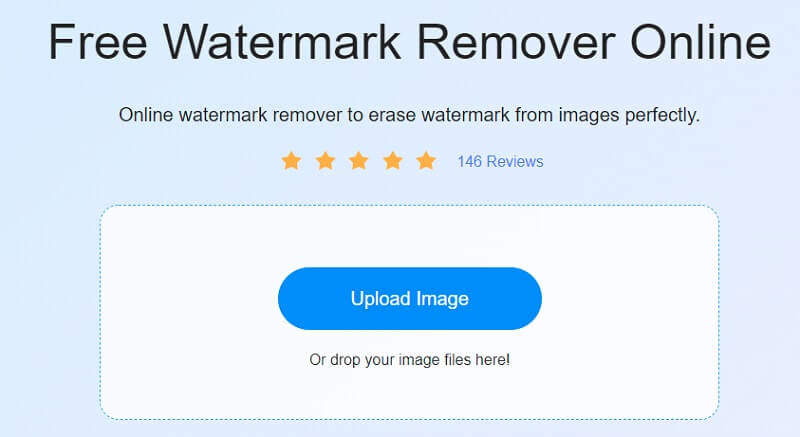
Steg 2: Efter att ha importerat bilden till gränssnittet kommer flera penslar att visas överst på skärmen. Klicka på Lasso knappen för att spåra etiketten på bilden. När en röd cirkel omger klistermärket, tryck på Ta bort knapp.
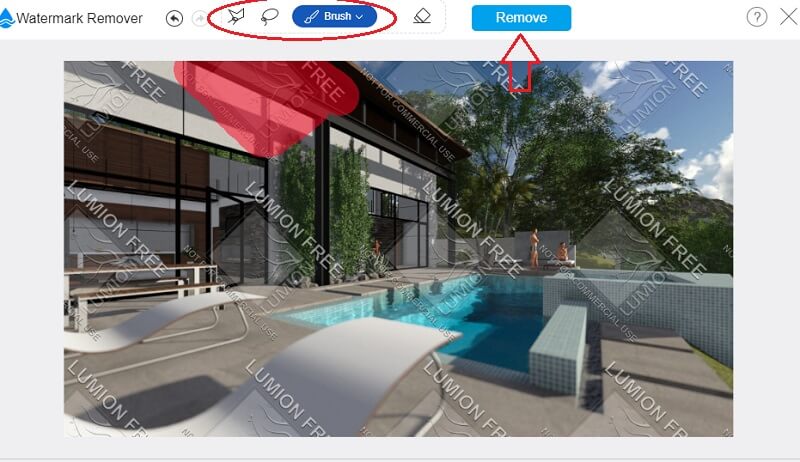
Steg 3: Tryck på Spara knappen för att bli av med klistermärket för gott, men bara om du önskar de ändringar som den gjorde på din bild.
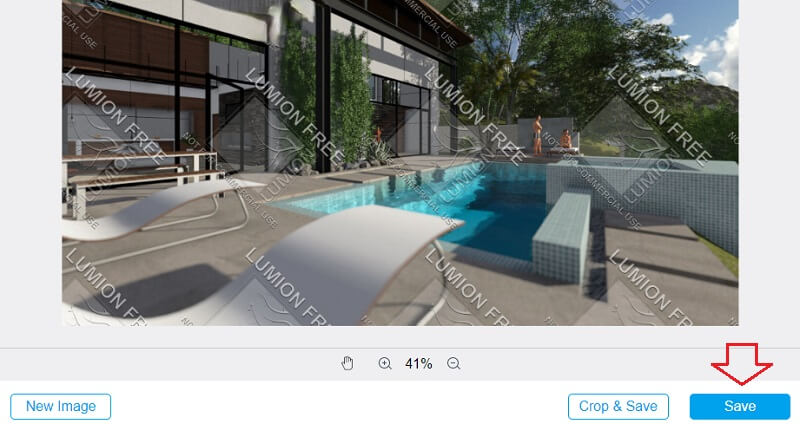
4. InPaint
Att dra nytta av InPaint Online är ännu ett problemfritt tillvägagångssätt som du kan använda för att ta bort ett klistermärke från en bild. Denna stämpelborttagare tar bort alla oönskade märken från bilden samtidigt som fotografiets originalkvalitet bevaras. Det ger användarna tillgång till viktiga redigeringsenheter som gör gränssnittet mycket lättare för dem att passera. Ta en titt på de enkla åtgärderna som beskrivs i det här avsnittet.
Steg 1: Du kan ladda upp en bild genom att gå till InPaints hemsida och klicka på Ladda upp och välj den bild du vill använda.
Steg 2: Använd sedan markören på sidan, välj den vattenstämpel du vill radera och gnugga bort den från ytan.
Steg 3: Du måste röra vid Springa knappen för att effektivt ta bort klistermärket från din bild.
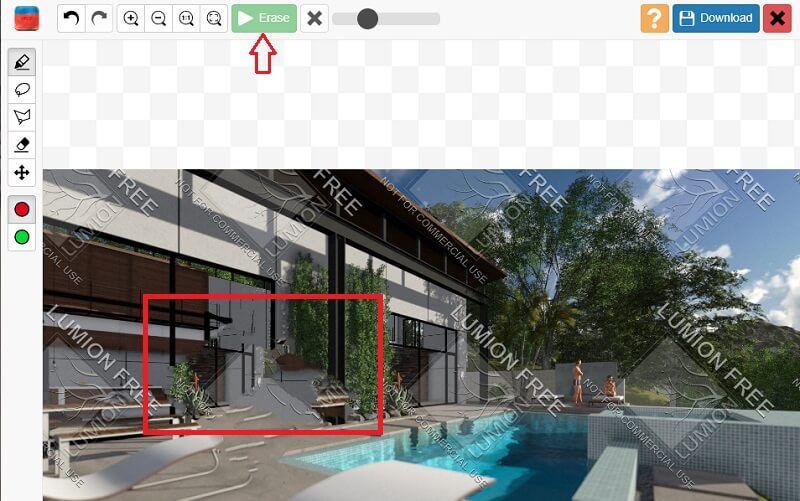
Del 3. Vanliga frågor om att ta bort Lumion vattenstämpel
Hur blir jag av med en vattenstämpel på en rendering?
Du kan eliminera en renderingsvattenstämpel genom att använda många olika tillvägagångssätt och tekniker. Men om du letar efter det mest utmärkta verktyget med en omfattande handledning, har du kommit till rätt webbplats. Användare väljer konsekvent Vidmore Video Converter som sitt bästa alternativ för programvara för videokonvertering. Genom att följa teknikerna ovan kan du ta bort en Lumion-vattenstämpel från fotografierna och videorna.
Går licensen för Lumion ut varje år?
Nej, Lumion behöver inte en ny licens varje år. Det ger en licens som är giltig på obestämd tid. Det indikerar att du bara behöver göra en enda betalning för att få ditt medlemskap eller licens. Du måste betala vecko-, månads- eller årsavgifter för att hålla din licens aktuell. De senaste uppdateringarna av versionen av Lumion som du redan har köpt tillhandahålls också gratis.
Vad skiljer Lumion från VRAY?
VRAY är mycket bra på att återge interiör och exteriör scener, ljussätta och redigera interiörer. Lumion, å andra sidan, är väldigt bra på att rendera exteriörscener. Lumion har stark grafik; ju högre upplösning, desto bättre resultat.
Slutsatser
Med hjälp av de olika vattenstämpelborttagningarna för video och bilder kommer du att veta hur du gör ta bort Lumion vattenstämpeln. Och för bättre resultat kan du använda Vidmore Video Converter för att ta bort vattenstämplar.


